

1、打开建筑底图,需天正原版 dwg 文件(非 t3/t8 版等等);(对于 t3/t8 版等,可采用鸿业负荷计算软件)
2、识别内外墙:
2.1 点击“计算”→“房间”→“识别内外”
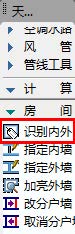
2.2 框选所有楼层建筑实体(仅平面图,屋顶除外);对于无法识别的,采用“指定内墙”、“指定外墙”等工具识别。
3、识别房间:
3.1 点击“计算”→“房间”→“搜索房间”
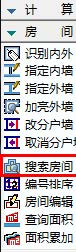
3.2 框选整个房间;可以多个房间一起框选。个别无法识别的房间,需逐个点击房间围护结构,包括墙体、窗户、门等等。
3.3 点击“计算”→“房间”→“编号排序”;
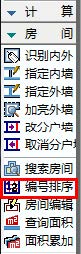
起始编号选择“1001”,表示 1F,“2001”,表示 2F,依次类推。每层分别排序,框选整层建筑完成。
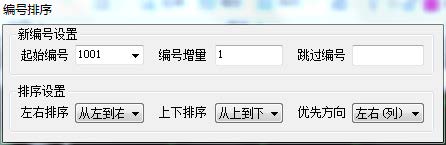
3.4 双击“房间名称”,更改“房间名称”:

这里房间的名称是可以导入负荷计算表里的。
4、建筑参数提取及设置:
4.1 点击“计算”→“工程材料”→“负荷计算”;
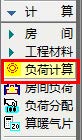
打开之后,软件已默认新建了一个文件。
4.2 工程设置:
填写“更多参数”、选择“所在城市”;
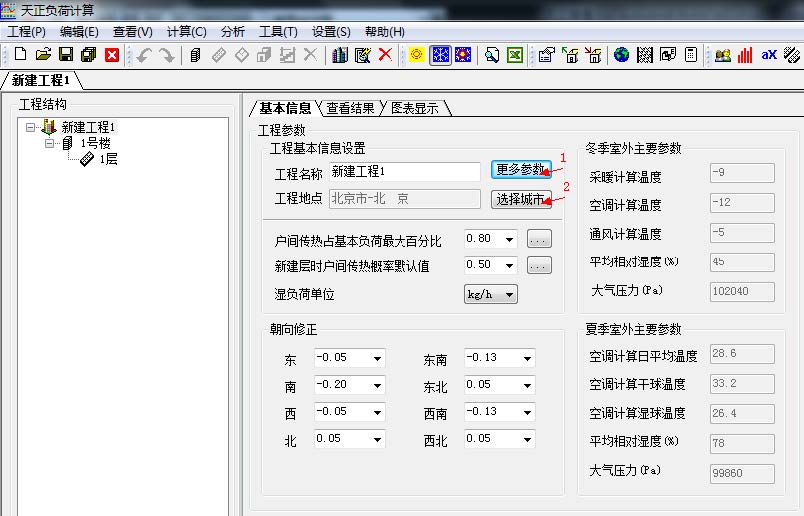
选择最新规范《民用建筑供暖通风与空调设计规范》GB500736-2012 的数据。
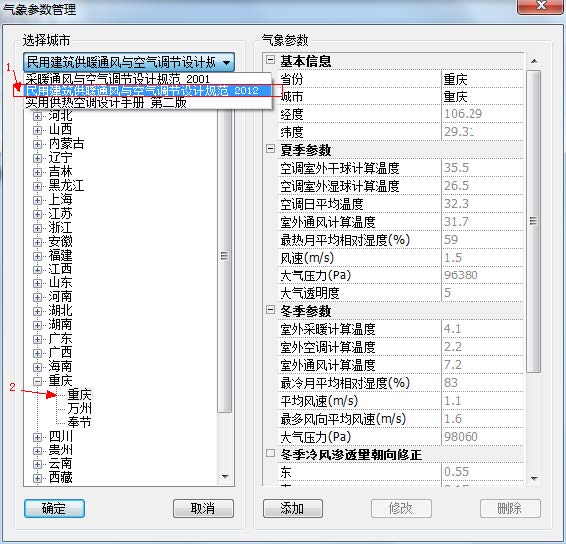
4.3 楼栋设置:
4.3.1 建筑基本信息:(自己设置)
4.3.2 采暖方式:(自己设置)
4.3.3 热负荷考虑这些内部热源百分比%:(自己设置)
4.3.4 楼层信息:(自己设置)
4.3.5 默认围护结构(全局库,lib 文件)
4.3.5.1 设置“材料库”(只设置自定义,天正有的不用设置):
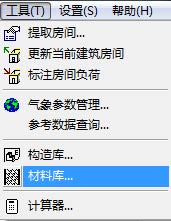
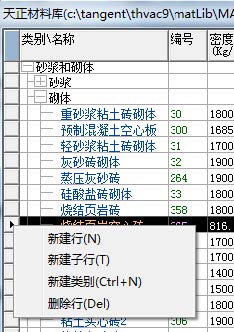
(三角符号处点右键,新建行)
注意:添加建筑构造,是通过输入“编号”添加材料的 。
表 1:重庆地区(生产厂房外保温)常用材料例:(天正暖通 2013 版负荷计算软件)
| 序号 | 类别 | 名称 | 编号 | 备注 |
|---|---|---|---|---|
| 一 | 外墙 | 水泥砂浆 1 | 25 | |
| 烧结页岩空心砖 | 365 | (自定义) | ||
| 无机保温砂浆 301~400 | 366 | (自定义) | ||
| 水泥砂浆 1 | 25 | |||
| 二 | 内墙 | 石灰、水泥、砂、砂浆 | 26 | |
| 烧结页岩空心砖 | 365 | (自定义) | ||
| 石灰、水泥、砂、砂浆 | 26 | |||
| 三 | 分户墙 | 石灰、水泥、砂、砂浆 | 26 | |
| 烧结页岩空心砖 | 365 | (自定义) | ||
| 石灰、水泥、砂、砂浆 | 26 | |||
| 四 | 外窗 | 铝合金普通单框中空玻璃窗9~12mm(平开) | 260 | |
| 五 | 内窗 | 铝合金普通单框中空玻璃窗9~12mm(平开) | 260 | |
| 六 | 外门 | 节能外门 | 313 | |
| 七 | 内门 | 无框单层玻璃门 | 309 | |
| 八 | 屋面 | 细石混凝土 | 243 | |
| 水泥砂浆 1 | 25 | |||
| 合成高分子防水卷材 | 287 | |||
| 加气、泡沫混凝土 2 | 24 | |||
| 水泥砂浆 1 | 25 | |||
| 页岩陶粒混凝土 3 | 19 | |||
| 钢筋混凝土 | 1 | |||
| 九 | 地面 | 水泥砂浆 1 | 25 | |
| 水泥膨胀珍珠岩 1 | 35 | |||
| 钢筋混凝土 | 1 | |||
| 水泥砂浆 1 | 25 |
表 2:自定义材料参数设置(材料库设置)
| 类别 | 名称 | 编号 | 密度 | 导热系数 | 定压比热 | 蓄热系数 | 填充图案 | 颜色 | 备注 |
|---|---|---|---|---|---|---|---|---|---|
| 砂浆砌体 | 烧结页岩空心砖 | 365 | 816 | 0.250 | 1050 | 3.900 | 砂石碎砖 | 自定义 | |
| 无机保温砂浆 301~400 | 366 | 408 | 0.085 | 1050 | 0.270 | 砂灰土 | 自定义 |
4.3.5.2 设置“构造库”(只设置自定义,天正已有的不用设置):
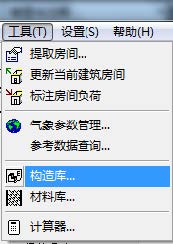
根据建筑构造, 通过输入“编号” 添加材料。
4.3.6 冷风渗透计算方式:(自己设置)
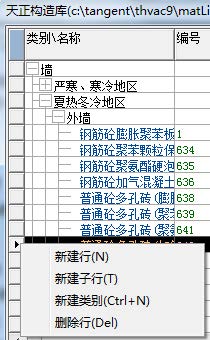
4.4 提取房间:
在“1 层”处,点右键→“提取房间”,一层一层设置选取。注意在一层和顶层,分别加上地面 和屋顶。
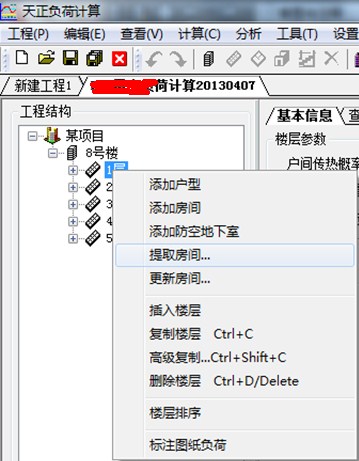
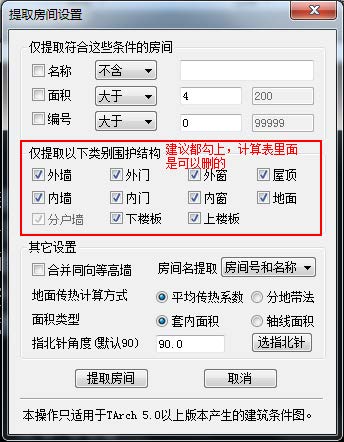
5、房间负荷计算:
5.1 习惯设置:
不想一个一个房间输入参数,就按下图设 置吧!

特别注意:与 AutoCAD 不一样的是,设置“自动保存”后,关闭软件时可能不会 有“是否保存”的提示 。也就是说你修改出错了,不能通过关闭文件点击“不保存”来恢复到打开之前的状态。所以在设置参数的时候,一定要确认后操作,避免误操作。(不过在关闭文件之前,天正支持 Ctrl+Z 命令,用于恢复误操作。)
5.2 批量添加房间参数,“编辑”→“批量添加”:
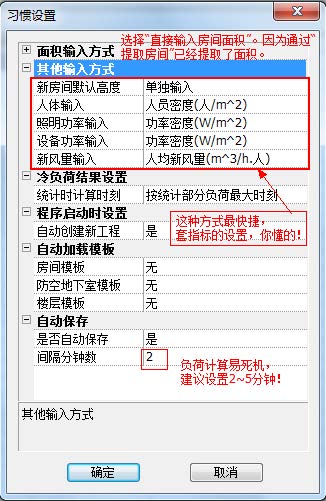
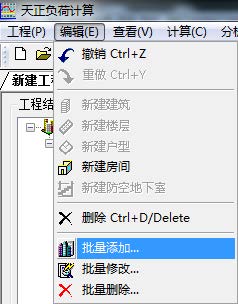
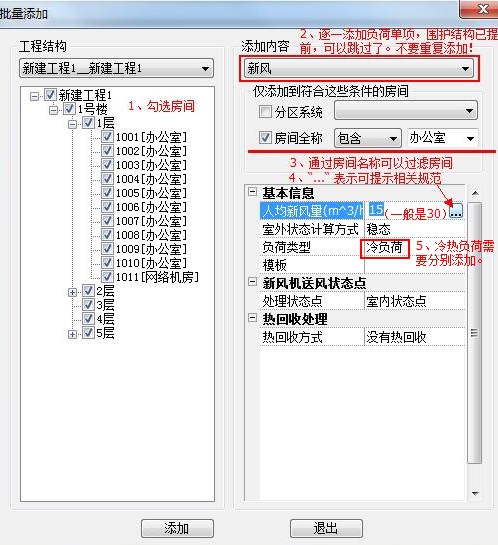
根据实际建筑的房间负荷添加相应负荷选项。
注意:
1 、天正冷热负荷是完全分开的,需要同时计算冷热两种负荷时,要再添加一次 (负荷类型 :热负荷)。 2 、需要修改的话点“批量修改”,不要 错 点成“批量添加”了,两个界面很像
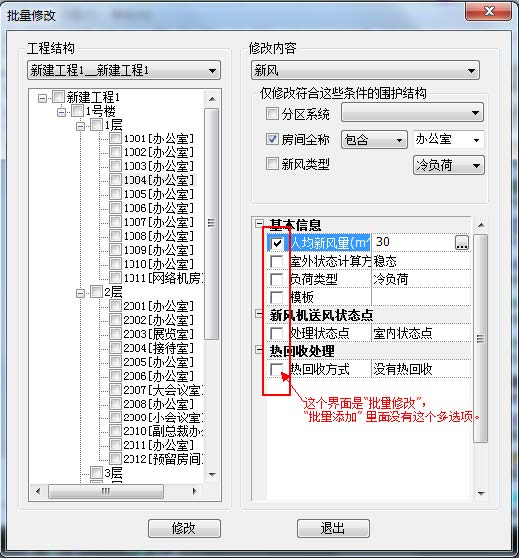
5.3 添加完成后点击“冷热负荷同时计算”,完成负荷计算:

6、计算书:“计算”→“出计算书”:
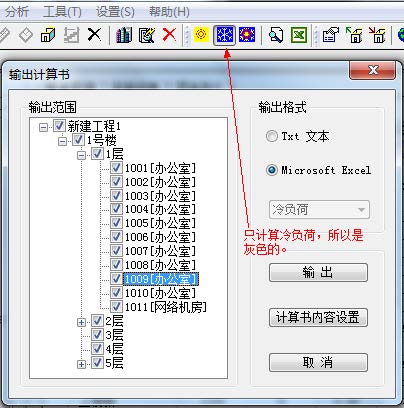
注意:天正负荷计算书的冷热负荷,是完全分开输出的。
© 2025 河北筑邦净化设备安装工程有限公司